LINEを開かないと通知が来ない原因と対処法
5分以上の長い動画を送る方法とは(LINE)
皆さんはLINEを利用していて、トークやタイムラインで5分以上の長い動画を送信・共有したいと思ったことはありませんか?しかしLINEでは、アップロードできる動画の時間が最大5分までと制限されており、歯がゆく感じている方も多いと思います。
そこで今回は、LINEで5分以上の動画を送る方法について紹介します。
| 目次: |
Part1.知っておくと便利!LINEで5分以上の長い動画を送る手順&方法
LINEで長い動画(5分以上)を送信するには、「Googleフォト」もしくは、iPhoneの「写真」アプリを利用して行う必要があります。
● Googleフォトでラインに動画(5分以上)を送る方法
※Googleフォトを使う場合はGoogleアカウントが必要になります。
Step1 アプリの起動
「Googleフォト」を起動し、保存先からLINEで送信したい動画を選択します。
Step2 LINEを選択
次に、左下の【共有】をタップし、「共有相手」⇒「LINE」⇒「リンク」を選択します。Android版の場合は、共有をタップ後、「アプリで共有」⇒「リンクを作成」⇒「LINE」の順に選択します。
Step3 相手に動画を送信する
連絡先の一覧から動画を送りたい相手を選択し、【転送】⇒【送信】をタップします。そうすると、動画が共有リンクとして相手に送信されます。
Step4 動画を保存する(相手側)
LINEで動画が送られてきたら、そのリンクを選択します。Googleフォトが開くので、「アプリを使用(iOS版のみ)」⇒「写真を保存」をタップし、動画を保存します。もし、スマホ内に動画を保存したい場合は、Googleフォトに保存後、再生画面から「・・・」⇒「ダウンロード」をタップします。
● iPhoneの「写真」で動画を送信する方法
Step1 LINEを開く
「写真」で送信したい動画を選択し、「共有」⇒「LINE」をタップしましょう。
Step2 動画を送信する
「連絡先を選択」から送信相手を選択し、【転送】⇒【送信】をタップします。そうすると、MOV形式で動画が送信されます。
Step3 動画の保存(相手側)
動画が送られてきたら、拡張子が.MOVであることを確認し、動画を開きます。「共有」⇒「ビデオを保存」をタップし、「写真」に動画を保存します。
Androidの場合は、この手順では保存出来ないので、「Googleフォト」を利用します。まず動画を開いたら、ビュワーより「Googleフォト」をタップします。再生画面で「共有」をタップし、「アプリで共有」⇒「その他」⇒「フォト」を選択します。あとは【アップロード】をタップし、動画を保存します。
Part2.長時間にわたる動画を作成するならWondershare Filmoraがおすすめ!
長時間動画を作成する上で、パソコンや収録ツールを差し置いて、何よりも欠かせないのが動画編集ソフトです。現在では、多くの編集ソフトが提供されていて、ピンからキリまで様々な製品があります。数あるソフトの中でも特にオススメしたいのが、Wondershare社の「Filmora」です。

★Filmoraの特長
クリック操作一つで簡単にプロ顔負けの編集を楽しめるのが本製品の特長で、映画製作や音楽編集など、分野を問わず如何なる用途でもご活用頂けます。ストレスを一切感じさせない直感的なUIと操作性を実現していて、初心者の方でも容易に作業を行うことができます。また、編集だけでなく、動画の圧縮やフォーマット変換、YouTubeへの出力もワンクリックで行えます。
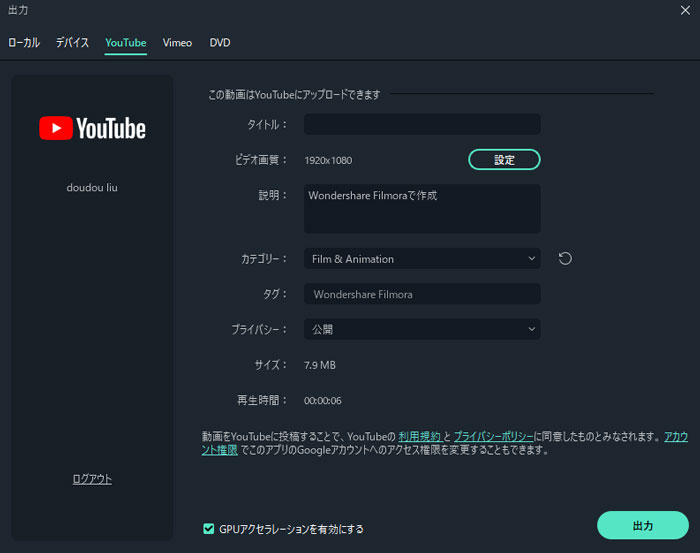
関連記事:YouTubeに動画をアップロードするにはオススメのファイル形式まとめ >>
★Filmoraの収録機能
Filmoraでは、全てのユーザーを魅力する強力&最先端の編集機能及びエフェクトを収録しています。オートリフレームやAIポートレート、オートノーマライズ、ハイライト自動検出、クロップ&ズーム、PIP、グリーンスクリーン、カラーマッチなど、ハイクオリティな機能ばかりを取り揃えています。
更に素材サイト「Filmstock」をFilmoraプログラムに統合されました。Filmoraには様々なイベントムービーで役立つエフェクトパックや映像、画像、BGM等の素材をダウンロード・利用できます。
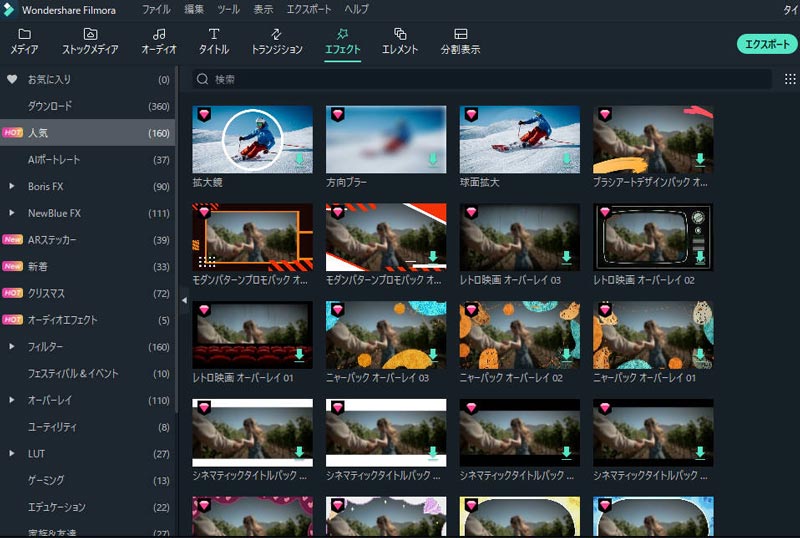
終わりに
ご覧の皆さん、いかがでしたでしょうか?LINEで5分以上長い動画を送信及び共有したい時は、今回紹介した方法を是非試してみてください。
関連記事:LINEの動画をアルバムに保存する方法とは?注意点も紹介!
動画のハイライト瞬間を抽出してLINEへ投稿しましょう
関連記事
サポート
製品に関するご意見・ご質問・ご要望はお気軽に こちらまでお問い合わせください。 >>




役に立ちましたか?コメントしましょう!